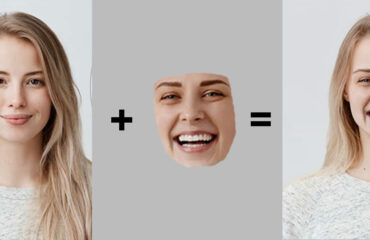So deaktivieren und erneut auswählen in Photoshop. Verwenden Sie Strg+D oder ⌘+D für Abwählen und Umschalt+Strg+D oder ⇧+⌘+D für „Neuauswahl“. Viele Anfänger stehen vor einem Problem, wenn sie in Photoshop die Auswahl aufheben müssen. In diesem Artikel werde ich ein wenig mehr über Auswahlwerkzeuge und das Aufheben der Auswahl in Photoshop diskutieren. Jeder Abwahlvorgang ist gleich.
So deaktivieren Sie ein Objekt in Photoshop
1. Wählen Sie in Ihrem Dokumentfenster den Bereich aus, den Sie abwählen möchten. Der Auswahlbereich wird mit gepunkteten oder gestrichelten Linien umrandet.
2. Links Klick auf der Maus und wählen Sie „Auswählen" Option von der Menüleiste oben.
3. Wählen Sie in der Menüleiste die Option „Auswahl aufheben“. Sie werden sehen, dass alle Auswahlen weg sind.
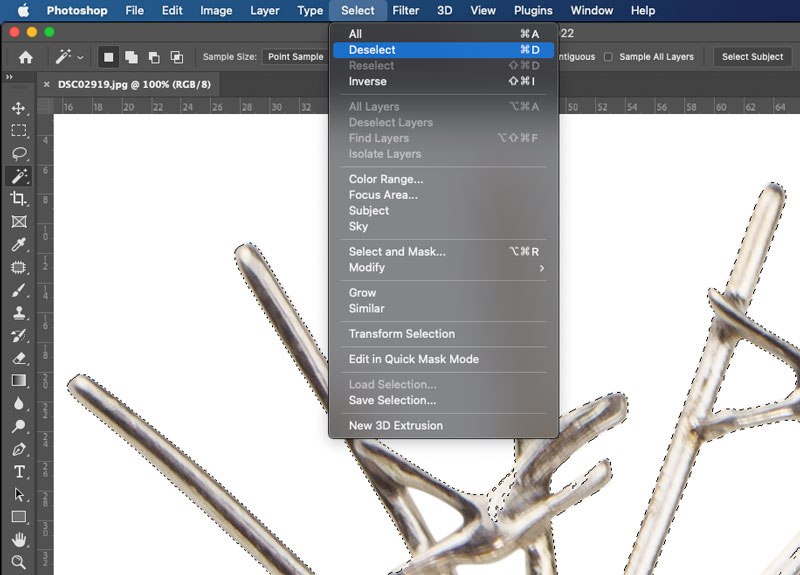
Methode 2:
Verwenden Sie Tastaturkürzel Ctrl + D (Für Windows) und ⌘+D (Für Mac) zur Abwahl. Es ist eine einfache Option.
So wählen Sie ein Objekt in Photoshop erneut aus
1. Wählen Sie den gewünschten Bereich aus Ihrem Dokumentfenster aus neu auswählen.
2. Links Klick auf der Maus und wählen Sie „Auswählen" Option von der Menüleiste oben.
3. Wählen Sie das "Neu auswählen“ Option aus der Menüleiste. Sie werden sehen, dass alle Auswahlen zurück sind.
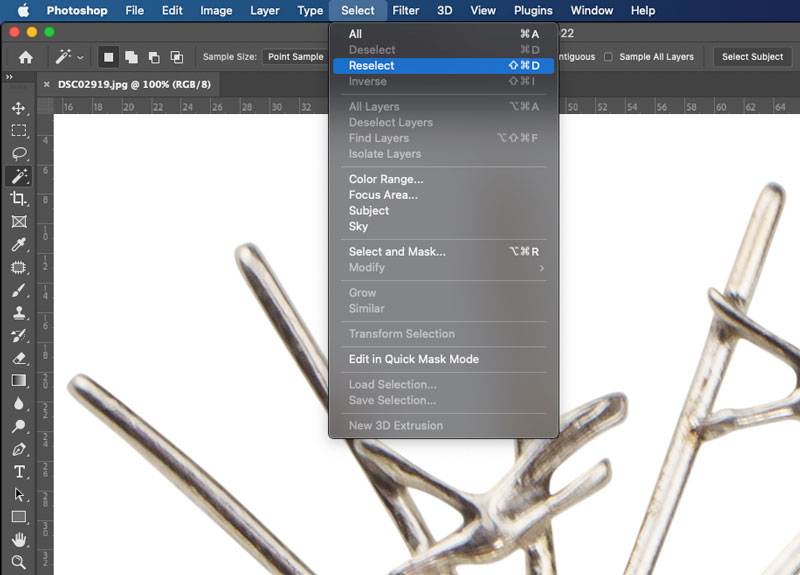
Methode 2:
Verwenden Sie Tastaturkürzel Umschalt+Strg+D (Für Windows-Benutzer) und ⇧+⌘+D (Für Mac-Benutzer) für „Neuauswahl".
Auswahlwerkzeuge:
In Photoshop stehen viele Auswahlwerkzeuge zur Verfügung. Jedes Werkzeug wird für unterschiedliche Zwecke verwendet. Professionelle Designer verwenden jedoch das Stiftwerkzeug, um eine Auswahl zu treffen. Stiftwerkzeuge liefern genaue Ergebnisse.
Festzelt-Werkzeug (M): Photoshop verfügt über vier Marquee-Werkzeuge. Im Allgemeinen wird dieses Auswahlwerkzeug verwendet, um eine Form zu erstellen oder es anzuwenden, um quadratische Produkte wie ein Paket oder ein quadratisches Objekt auszuschneiden.
- Rechteckiges Auswahlwerkzeug
- Elliptisches Auswahlwerkzeug
- Auswahlwerkzeug für einzelne Reihen
- Einspaltiges Marquee-Tool
Lasso-Werkzeuge (L): In Photoshop sind drei Arten von Lasso-Werkzeugen verfügbar. Verwendung des Lasso-Werkzeugs für Freihandauswahlen.
- Lasso-Werkzeug
- Polygonales Lasso-Werkzeug
- Magnetisches Lasso-Werkzeug
Zauberstab-Werkzeug (W): Zwei Arten von Werkzeugen sind erhältlich. Zauberstab-Auswahlwerkzeug verwendet for wählt ähnlich gefärbte Bildbereiche aus.
- Schnellauswahl-Werkzeug
- Magic Want-Tool
Stiftwerkzeug: Stiftwerkzeug verwendet für Professionelle Photoshop-Bearbeitung. Das Stiftwerkzeug liefert 100 % genaue Auswahlergebnisse.
Fazit:
Es gibt zwei Möglichkeiten zu machen Deaktivieren or Neu auswählen im Photoshop. Wählen Sie eine Option aus/wählen Sie aus Deaktivieren or Neu auswählen, und ein anderer verwendet Tastaturkürzel Ctrl + D (Für Windows) und ⌘+D (Für Mac) für Abwählen.Verwenden Sie die Tastenkombinationen Umschalt+Strg+D (für Windows-Benutzer) und ⇧+⌘+D (für Mac-Benutzer) für die „Neuauswahl“. Hoffe du bekommst eine Lösung“wie Sie in Photoshop die Auswahl aufheben oder erneut auswählen.